Windows Movie Maker'a Ses/Video Dosyaları Nasıl Eklenir: Kapsamlı Talimatlar
Microsoft, 2017 yılında Windows Movie Maker'ı desteklemeyi bırakmış olsa da birçok Windows masaüstü kullanıcısı, isterlerse onu kullanmaya devam edebiliyor. Hala trendde olduğu yıllarda herkes için en iyi video düzenleyiciydi. Bu nedenle birçok kişinin ona güvenmeye devam ettiğini ve onu video ve ses dosyaları için kullanmaya devam ettiğini bilmek hiç de şaşırtıcı değil. Bu yazılımı merak edenlerden biriyseniz ve video ve ses düzenleme görevleriniz için Windows Movie Maker'ı kullanmak için bazı temel teknikleri öğrenmeyi planlıyorsanız, burada video dosyalarını içe aktarma veya Windows Movie Maker'a müzik ekleme.
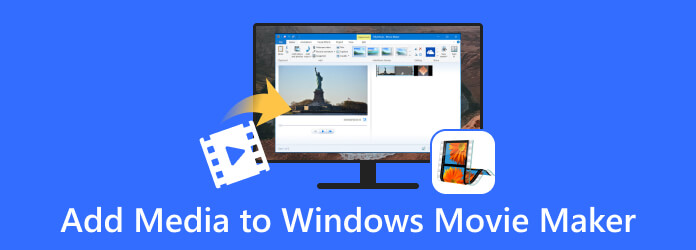
Bölüm 1. Doğru Medya İçe Aktarmanın Önemi
Medya ithalatının doğru şekilde yapılması proje oluşturmanın önemli bir yönüdür. Bu, film yapımcılığı, grafik tasarım, fotoğrafçılık veya multimedyaya yönelik diğer çabalar için geçerlidir. Bu içe aktarma işlemi, videolar, ses klipleri, resimler ve düzenleme, değiştirme veya birleştirme için uygun olan diğer dijital içerik gibi harici medya mülklerini getirir. Ayrıca, doğru ithalatın neden bu kadar önemli olduğunun sıralanan nedenleri de burada yer almaktadır.
- • Medya dosyası kalitesini korumak için.
- • Dosyanın renginin, en boy oranının, çözünürlüğünün ve diğerlerinin tutarlılığını korumak için. Uygun bir ithalat onları sağlam hale getirecektir.
- • İş akışını düzenli ve verimli hale getirmek.
Yukarıdaki yankı uyandıran gerçekler, yazılım içe aktaracağınız medya dosyalarını desteklediği sürece Windows Movie Maker'ı kullandığınızda da tamamen uygulanır.
Bölüm 2. Bireysel Medya Dosyalarını Windows Movie Maker'a İçe Aktarma
Video Windows Movie Maker'a Nasıl Aktarılır
Windows Movie Maker WMV, AVI, MP4, MOV, FLV, ASF, 3GP ve DV-AVI'yi destekler. İçe aktarmak istediğiniz videoların belirtilen formatlarda olduğundan emin olun.
1. AdımArayüzüne ulaşmak için masaüstünüzde Windows Movie Maker'ı başlatın.
2. AdımArdından, gidin Ana Sayfa sekme ve vur Video ve Fotoğraf Ekleyin seçeneği.
3. AdımYerel sürücünüzden yüklenecek medya dosyasını seçin ve ardından Açılış düğmesine basın.
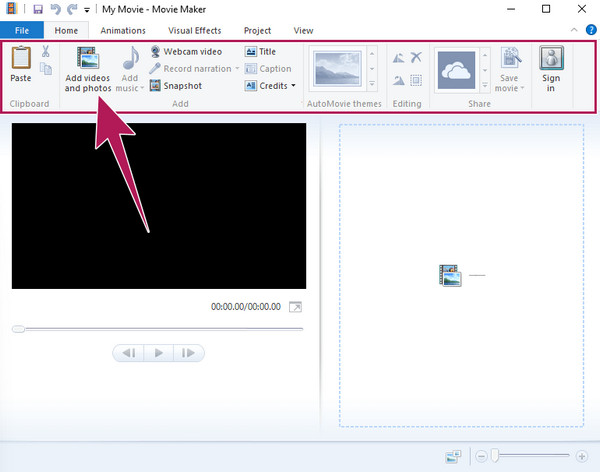
Windows Movie Maker'a Ses Dosyası Nasıl Eklenir
Ne yazık ki, Windows Movie Maker tek bir ses dosyasını doğrudan yüklemenize izin vermeyecektir. Ses dosyası eklemek istiyorsanız öncelikle bir video veya fotoğraf yüklemelisiniz. İçe aktarma için kabul edilen ses dosyasının bir video veya fotoğraf dosyasıyla birleştirilmesi gerektiğini belirtir. Bununla birlikte, Windows Movie Maker şu ses formatlarını destekler: WMA, MP3, WAV, AIFF, M4A, AAC, OGG ve FLAC.
1. AdımDosya sekmesi penceresinde Video ve Fotoğraf Ekle seçeneğine basın ve birleştirme için gerekli dosyayı yükleyin.
2. AdımDosya yüklendikten sonra, Müzik ekle seçeneği mevcut olacaktır. Şimdi, Windows Movie Maker'a MP3'ün nasıl ekleneceği aşağıda açıklanmıştır. seçeneğine tıklamanız gerekir Müzik ekle düğmesine basın ve müzik dosyasını çevrimiçi olarak veya PC'nizden nereden almak istediğinizi seçin.
3. AdımDiyelim ki bilgisayarınızdan almak için kovalıyorsunuz. Dosyayı seçin ve tuşuna basın. Açılış düğmesine basın.
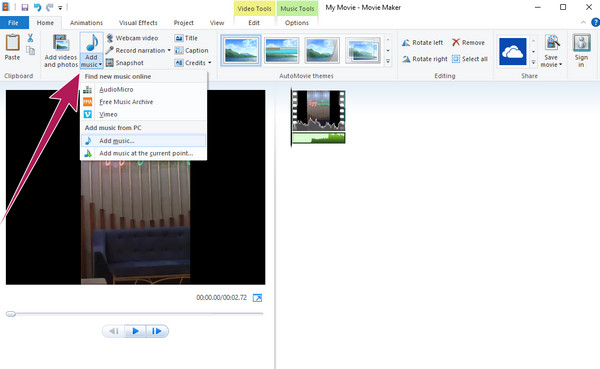
Not: Windows Movie Maker'da medya dosyalarını içe aktarmayla ilgili ipuçlarının yanı sıra, bu video düzenleyiciyi daha iyi anlamak için öğrenebileceğiniz daha fazla püf noktası var.
Genişletilmiş Okuma:
Windows Movie Maker Dosyalarını Kolayca MP4'e Dönüştürme
Windows Movie Maker'da Video Kalitesini Artırmanın En İyi Yolu
Windows Movie Maker'da Video Nasıl Tersine Çevrilir [Komple Kılavuz]
Bölüm 3. Windows Movie Maker'da Birden Çok Dosya Nasıl İçe Aktarılır
Windows Movie Maker'a birden fazla medya dosyası yüklemek istediğinizi varsayalım. Yukarıdaki adımların aynısını uygulamanız gerekecek, ancak toplu içe aktarmayı içerecek ek tek bir adımla. Tam adımlar size yardımcı olacaktır.
Toplu MP4'ü Windows Movie Maker'a Aktarma
1. AdımMovie maker'ı açın ve Video ve Fotoğraf Ekleyin düğmesine basın.
2. AdımYerel klasörünüze ulaştığınızda, tuşunu basılı tutun. CTRL tuşuna basın ve yüklemek istediğiniz tüm MP4 dosyalarını tıklayın. Ayrıca dosyalar için yeni bir klasör oluşturup bunun yerine klasörü yükleyebileceğinizi unutmayın.
3. Adımtıklamayı unutmayın Açılış Seçtiğiniz birden fazla dosyayı movie maker'a getirmek için düğmesine basın.
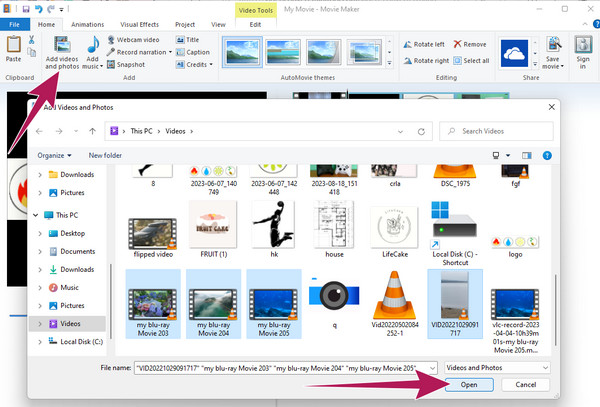
Bölüm 4. Hem Windows hem de Mac için Yeni En İyi Movie Maker
Windows Movie Maker'ın güncellenmesi durdurulduğundan, sizi WMM'den tacını alan en yeni en iyi film yapımcısıyla tanıştırmak için bir plan hazırladık: Tipard Video Dönüştürücü Ultimate. Muhteşem özelliklerinin bir parçası olarak inanılmaz bir film yapımcısına sahip nihai video dönüştürücüsüdür. Her türden videonuzu ve sesinizi güzelleştirebilecek güçlü araçlar eklemek gerekir. Gürültüyü gidermek, parlaklığı ve kontrastı optimize etmek, çözünürlüğü yükseltmek ve videolarınızdaki titreme etkisini azaltmak için kullanabileceğiniz bir video geliştirici aracı sunması iyi bir şey.
Bu arada, harika MV oluşturma aracı size çok sayıda hoş tema sağlayacaktır. Bu zevkin yanı sıra, filminizi istediğiniz formata, çözünürlüğe, kaliteye, kare hızına, ses parçasına, filtrelere, filigrana, yönlendirmeye ve çok daha fazlasına göre özelleştirmenize yardımcı olacak ön ayarlar da vardır. Tipard Video Converter Ultimate'ın nasıl çalıştığını görmek ister misiniz? O halde aşağıdaki adımlara bakın.
1. AdımMovie Maker'ı yükleyerek çalışmaya başlayın. Ardından ana arayüzünde şuraya gidin: MV sekme menüsü. Tıklayarak Ekle düğmesini kullanarak filminiz için kullanmak istediğiniz çekimi ekleyebilirsiniz.
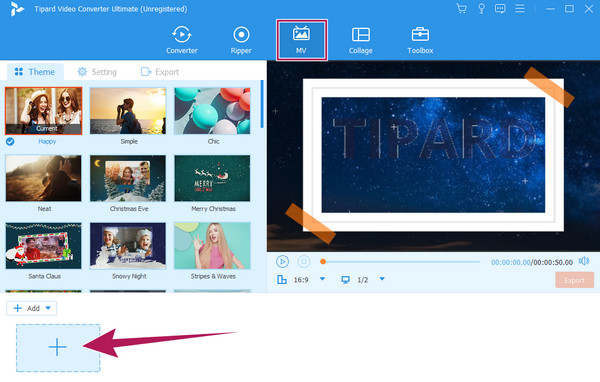
2. AdımSonraki, istediğinizi seçmektir Tema kullanmak. Daha sonra filtre eklemek ve bazı özelleştirmeler yapmak istiyorsanız Düzenle düğme. Aksi halde şuraya ilerleyin: ayar menüsü.
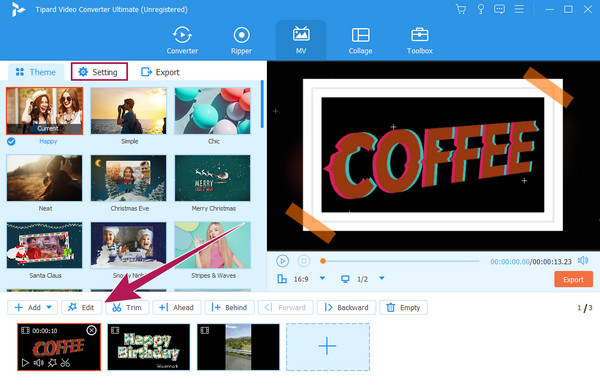
3. AdımÜzerinde ayar menüsünde seçenekleriniz için istediğiniz ön ayarları yapın. İstediğiniz kurulumu ayarladıktan sonra şu adıma geçin: Ihracat menüsü.
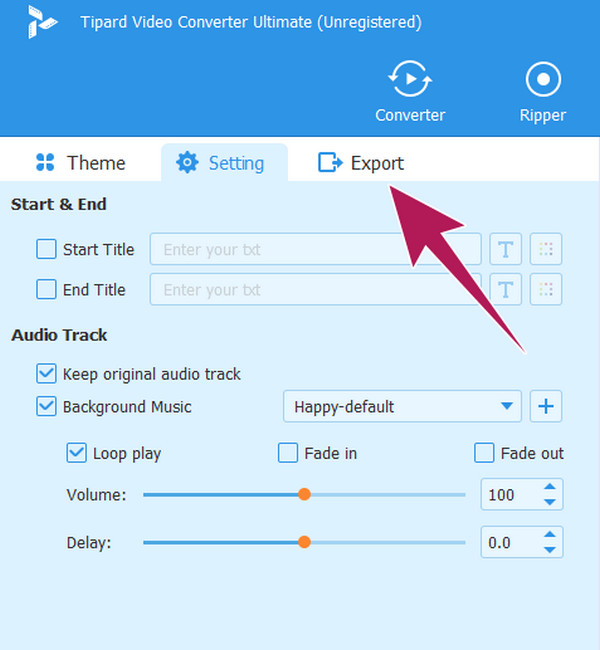
4. AdımUlaştıktan sonra Ihracat penceresinde çıktınızda bazı teknik değişiklikler yapabilirsiniz. Daha sonra tuşuna basın İhracat Başlangıç Yeni oluşturduğunuz filmi kaydetmek ve dışa aktarmak için düğmeyi kullanın.
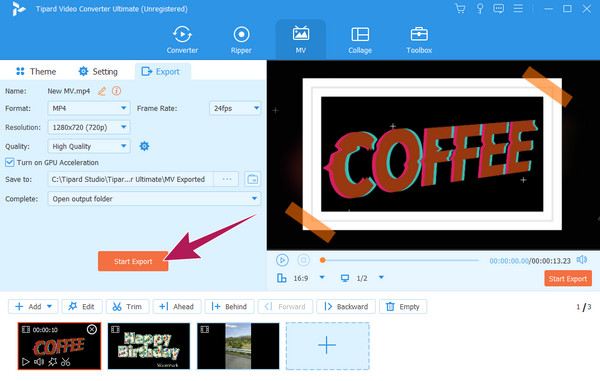
Bölüm 5. Windows Movie Maker Hakkında SSS
Windows Movie Maker neden durduruldu?
Güncelliğini yitirmiş teknoloji, rekabet ve Microsoft'un diğer ürünlere odaklanması gibi üretimden kaldırılmasının birkaç nedeni var.
Windows Movie Maker hala var mı?
Evet, 2017'de güncelleme üretmeyi bırakmış olsa da bazı Windows masaüstü bilgisayarlarda hala mevcuttur.
Windows Movie Maker iMovie'den daha mı iyi?
İki film yapımcısını karşılaştırmak kullanıcı olarak ihtiyaçlarınıza bağlıdır. Belirli platformlara hitap etmelerinin yanı sıra avantajları da var. Ancak iMovie güncellemeyi durdurmadığı için artık Windows Movie Maker'dan daha güçlü bir film yapımcısı olarak kabul edildiğini söylemek yanlış olmaz.
Sonuç
Bu makale size Windows Movie Maker'a nasıl müzik ve video ekleyeceğinizi gösterdi. Dolayısıyla, eğer masaüstünüzde hâlâ yazılım bulunuyorsa, burada öğrendiklerinize ek olarak kullanımını da artırabilirsiniz. Ancak lütfen size en yeni ve gelişmiş araçlardan bazılarını sunmasını beklemeyin. Ancak şunları kullanabilirsiniz: Tipard Video Dönüştürücü Ultimate Film yapımı için bazı gelişmiş özellikler ve işlevler istiyorsanız.







